Windows上管理远程Linux VPS/服务器文件工具 - winscp
来源:原创
点击量(363)
发布时间:2013-06-22
<p>Windows上管理远程Linux VPS/服务器文件工具 - winscp</p><p><br /></p><p style="font-family:verdana, arial, sans-serif;font-size:13px;line-height:20px;background-color:#ffffff;margin-top:0px;margin-bottom:1.8em;">Linux上经常会经常需要编辑文件,特别是Linux VPS/服务器安装好系统之后配置环境会需要修改很多的配置文件等,对于常用Linux的基本上都能够熟练使用vi或者nano等SSH下面的文件编辑工具,但是对于新接触VPS或者服务器的Linux新手来说还是稍微有些难度的,今天介绍一款适合新手或者懒人使用的Windows上管理远程Linux VPS/服务器上文件的工具 - winscp。</p><p style="font-family:verdana, arial, sans-serif;font-size:13px;line-height:20px;background-color:#ffffff;margin-top:0px;margin-bottom:1.8em;">一、winscp是什么?</p><p style="font-family:verdana, arial, sans-serif;font-size:13px;line-height:20px;background-color:#ffffff;margin-top:0px;margin-bottom:1.8em;">WinSCP 是一款SFTP和FTP的客户端,同时也支持SCP(Secure CoPy)文件传输。只要文件主机支持SSH协议,你就可以轻松的操作远程Linux,进行下载、上传、编辑、删除、移动文件等。他的操作界面是参考NC(Norton Commander)的双视窗排列方式,与FlashFxp之类的FTP管理软件很像。<span id="more-1627"></span></p><pre style="font-size:13px;line-height:20px;background-color:#ffffff;">注:sftp 即 Secure ftp(安全文件传输协议),sftp基于ssh,传输内容是加密过的。</pre><p style="font-family:verdana, arial, sans-serif;font-size:13px;line-height:20px;background-color:#ffffff;margin-top:0px;margin-bottom:1.8em;">二、安装winscp</p><p style="font-family:verdana, arial, sans-serif;font-size:13px;line-height:20px;background-color:#ffffff;margin-top:0px;margin-bottom:1.8em;">可以通过官网<a href="http://winscp.net/" target="_blank">http://winscp.net</a> 下载或者直接点击 <a href="http://soft.vpser.net/manage/winscp/winscp429.zip" target="_blank">http://soft.vpser.net/manage/winscp/winscp429.zip</a> 下载。</p><p style="font-family:verdana, arial, sans-serif;font-size:13px;line-height:20px;background-color:#ffffff;margin-top:0px;margin-bottom:1.8em;">下载后,直接解压。</p><p style="font-family:verdana, arial, sans-serif;font-size:13px;line-height:20px;background-color:#ffffff;margin-top:0px;margin-bottom:1.8em;">解压后,进入winscp目录,运行winscp.exe即可。</p><p style="font-family:verdana, arial, sans-serif;font-size:13px;line-height:20px;background-color:#ffffff;margin-top:0px;margin-bottom:1.8em;">三、WinScp使用介绍</p><p style="font-family:verdana, arial, sans-serif;font-size:13px;line-height:20px;background-color:#ffffff;margin-top:0px;margin-bottom:1.8em;">1、创建会话及登录</p><p style="font-family:verdana, arial, sans-serif;font-size:13px;line-height:20px;background-color:#ffffff;margin-top:0px;margin-bottom:1.8em;"><a href="http://www.vpser.net/manage/winscp.html"><img class="alignnone size-full wp-image-1630" title="winscp-1" src="http://www.vpser.net/uploads/2010/10/winscp-1.jpg" width="638" height="388" style="border:none;" /></a></p><p style="font-family:verdana, arial, sans-serif;font-size:13px;line-height:20px;background-color:#ffffff;margin-top:0px;margin-bottom:1.8em;"><img class="alignnone size-full wp-image-1631" title="winscp-2" src="http://www.vpser.net/uploads/2010/10/winscp-2.jpg" width="518" height="357" /></p><p style="font-family:verdana, arial, sans-serif;font-size:13px;line-height:20px;background-color:#ffffff;margin-top:0px;margin-bottom:1.8em;">登录:</p><p style="font-family:verdana, arial, sans-serif;font-size:13px;line-height:20px;background-color:#ffffff;margin-top:0px;margin-bottom:1.8em;">双击会话的名字,或者选择会话名字点击“登录”。</p><p style="font-family:verdana, arial, sans-serif;font-size:13px;line-height:20px;background-color:#ffffff;margin-top:0px;margin-bottom:1.8em;"><img class="alignnone size-full wp-image-1632" title="winscp-3" src="http://www.vpser.net/uploads/2010/10/winscp-3.jpg" width="514" height="357" /></p><p style="font-family:verdana, arial, sans-serif;font-size:13px;line-height:20px;background-color:#ffffff;margin-top:0px;margin-bottom:1.8em;"><a href="http://www.vpser.net/manage/winscp.html"><img class="alignnone size-full wp-image-1633" title="winscp-4" src="http://www.vpser.net/uploads/2010/10/winscp-4.jpg" width="553" height="310" style="border:none;" /></a></p><p style="font-family:verdana, arial, sans-serif;font-size:13px;line-height:20px;background-color:#ffffff;margin-top:0px;margin-bottom:1.8em;"><img class="alignnone size-full wp-image-1635" title="winscp-5" src="http://www.vpser.net/uploads/2010/10/winscp-5.jpg" width="847" height="646" /></p><p style="font-family:verdana, arial, sans-serif;font-size:13px;line-height:20px;background-color:#ffffff;margin-top:0px;margin-bottom:1.8em;">2、目录操作</p><p style="font-family:verdana, arial, sans-serif;font-size:13px;line-height:20px;background-color:#ffffff;margin-top:0px;margin-bottom:1.8em;">在要操作的目录上,右击就会出现复制、远程复制、移动、远程移动、删除、重命名、属性(设置权限和属主),如下图:</p><p style="font-family:verdana, arial, sans-serif;font-size:13px;line-height:20px;background-color:#ffffff;margin-top:0px;margin-bottom:1.8em;"><a href="http://www.vpser.net/manage/winscp.html"><img class="alignnone size-full wp-image-1636" title="winscp-6" src="http://www.vpser.net/uploads/2010/10/winscp-6.jpg" width="426" height="368" style="border:none;" /></a></p><p style="font-family:verdana, arial, sans-serif;font-size:13px;line-height:20px;background-color:#ffffff;margin-top:0px;margin-bottom:1.8em;">上传和下载目录/文件可以通过拖拽实现,与ftp基本上没差别。</p><p style="font-family:verdana, arial, sans-serif;font-size:13px;line-height:20px;background-color:#ffffff;margin-top:0px;margin-bottom:1.8em;">3、文件编辑</p><p style="font-family:verdana, arial, sans-serif;font-size:13px;line-height:20px;background-color:#ffffff;margin-top:0px;margin-bottom:1.8em;">在要编辑的文件上右击,如下图:</p><p style="font-family:verdana, arial, sans-serif;font-size:13px;line-height:20px;background-color:#ffffff;margin-top:0px;margin-bottom:1.8em;"><a href="http://www.vpser.net/manage/winscp.html"><img class="alignnone size-full wp-image-1637" title="winscp-7" src="http://www.vpser.net/uploads/2010/10/winscp-7.jpg" width="348" height="325" style="border:none;" /></a></p><p style="font-family:verdana, arial, sans-serif;font-size:13px;line-height:20px;background-color:#ffffff;margin-top:0px;margin-bottom:1.8em;"><img class="alignnone size-full wp-image-1639" title="winscp-8" src="http://www.vpser.net/uploads/2010/10/winscp-8.jpg" width="605" height="399" /></p><p style="font-family:verdana, arial, sans-serif;font-size:13px;line-height:20px;background-color:#ffffff;margin-top:0px;margin-bottom:1.8em;">点击保存后,状态栏变化:</p><p style="font-family:verdana, arial, sans-serif;font-size:13px;line-height:20px;background-color:#ffffff;margin-top:0px;margin-bottom:1.8em;"><a href="http://www.vpser.net/uploads/2010/10/winscp-9.jpg"><img class="alignnone size-full wp-image-1640" title="winscp-9" src="http://www.vpser.net/uploads/2010/10/winscp-9.jpg" width="666" height="138" style="border:none;" /></a></p><p style="font-family:verdana, arial, sans-serif;font-size:13px;line-height:20px;background-color:#ffffff;margin-top:0px;margin-bottom:1.8em;">winscp的功能和一般的FTP客户端是一样的,只要用过FTP,相信你用winscp会很快上手。同时winscp也可以连接FTP,只要在创建会话是,在文件协议那个地方选择FTP即可。目前大部分FTP客户端(FlashFXP、CuteFTP、Filezilla等)也都是支持SFTP进行管理远程Linux的,如下图(FlashFXP):</p><p style="font-family:verdana, arial, sans-serif;font-size:13px;line-height:20px;background-color:#ffffff;margin-top:0px;margin-bottom:1.8em;"><a href="http://www.vpser.net/manage/winscp.html"><img class="alignnone size-full wp-image-1642" title="flashfxp-sftp" src="http://www.vpser.net/uploads/2010/10/flashfxp-sftp.jpg" width="433" height="313" style="border:none;" /></a></p><p><br /></p><p><span style="color:#333333;font-family:楷体, 楷体_gb2312, simkai;font-size:12px;line-height:40px;background-color:#ffffff;">转载自:http://www.vpser.net/</span><br /></p>
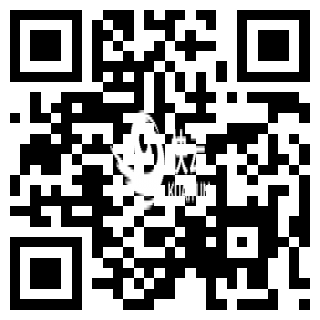
 公安备案号:
公安备案号: